Più frequentemente, gli utenti di MacBook Air scoprono di non avere un pratico lettore Blu-ray per affrontare alcuni intrusivi problemi di visione di Blu-ray. Vediamo prima la seguente situazione.
Potresti tornare a casa con entusiasmo e inserire l'ultimo disco Blu-ray di Murder on the Orient Express nell'unità Blu-ray esterna collegata al tuo MacBook Air, ma solo tristemente scoprire che il lettore multimediale del computer non può aprire il disco. Ad essere onesti, questo è un problema comune a tutti gli utenti di MacBook Air per ottenere un modo diretto per guardare i video Blu-ray. Allora come riprodurre i file Blu-ray in modo naturale su MacBook Air? La risposta è ottenere un lettore Blu-ray per MacBook Air.
Perché hai bisogno di un lettore Blu-ray
Tuttavia, MacBook Air si vanta di prestazioni eccellenti e design leggero, potresti già sapere che questa graziosa macchina è carente nell'accesso Blu-ray. Poiché il file Blu-ray mostra grande forza nella riproduzione ad alta definizione, ma insieme a una grande capacità di archiviazione, deve essere elaborato da uno specifico lettore Blu-ray. Ecco perché un'unità Blu-ray esterna è necessariamente a portata di mano.
Tuttavia, non è sufficiente. La specialità del Blu-ray determina il risultato sfavorevole con un comune drive del computer e con un comune lettore multimediale. Vale a dire, in genere il lettore multimediale predefinito sul tuo computer non riesce a decodificare il file Blu-ray. Come accennato in precedenza, MacBook Air nasconde un modo poco amichevole per il formato Blu-ray, quindi non puoi usare il comune lettore multimediale per riprodurre Blu-ray su MacBook Air.
In questo modo, una soluzione successiva è procurarsi un lettore Blu-ray per MacBook Air. Ad esempio, Macgo Mac Blu-ray Player è una buona scelta per riprodurre i video Blu-ray disponibili su MacBook Air. Un'eccezione è, tuttavia, che alcuni file Blu-ray vengono trattati in modo speciale con protezione del copyright o blocco del codice regionale. Una volta protetti/bloccati, tali video Blu-ray non possono condividere l'autorizzazione sul tuo MacBook Air nemmeno con il lettore Blu-ray. Di conseguenza, si consiglia di provare lo strumento definitivo, VideoByte Blu-ray Player, per riprodurre liberamente qualsiasi file Blu-ray sul tuo MacBook Air.
Come utilizzare il lettore Blu-ray VideoByte
Lettore Blu-ray VideoByte è alle prese con eventuali errori di riproduzione Blu-ray, compresi quelli protetti da copyright/bloccati con codice regionale. Come impostato, supporta dischi Blu-ray, file ISO Blu-ray e cartelle Blu-ray (BDMV) sul tuo MacBook Air con un buon riconoscimento di diverse regioni e paesi. Oltre alla riproduzione fluida dei Blu-ray, questo software ti offre un'esperienza di visione piacevole con un'alta qualità. Inoltre, il lettore Blu-ray VideoByte può anche fungere da lettore video/audio gratuito.
Ecco quattro passaggi per darti uno schema operativo del lettore Blu-ray VideoByte.
Passaggio 1. Installa il lettore Blu-ray VideoByte
Fai clic sul pulsante "Provalo gratis" per Mac OS per scaricare VideoByte Blu-ray Player sul tuo MacBook Air. Segui le istruzioni fornite per installare il software.
Passaggio 2. Avvia il lettore Blu-ray VideoByte
Fai doppio clic sull'icona del software e accederai all'interfaccia principale. Prima dell'acquisto formale, i nuovi utenti hanno un mese di prova gratuita del software. La versione di prova avrà una filigrana durante la visione del Blu-ray. Ci sono solo due pulsanti sorprendenti sull'interfaccia principale, "Apri file" e "Apri disco".
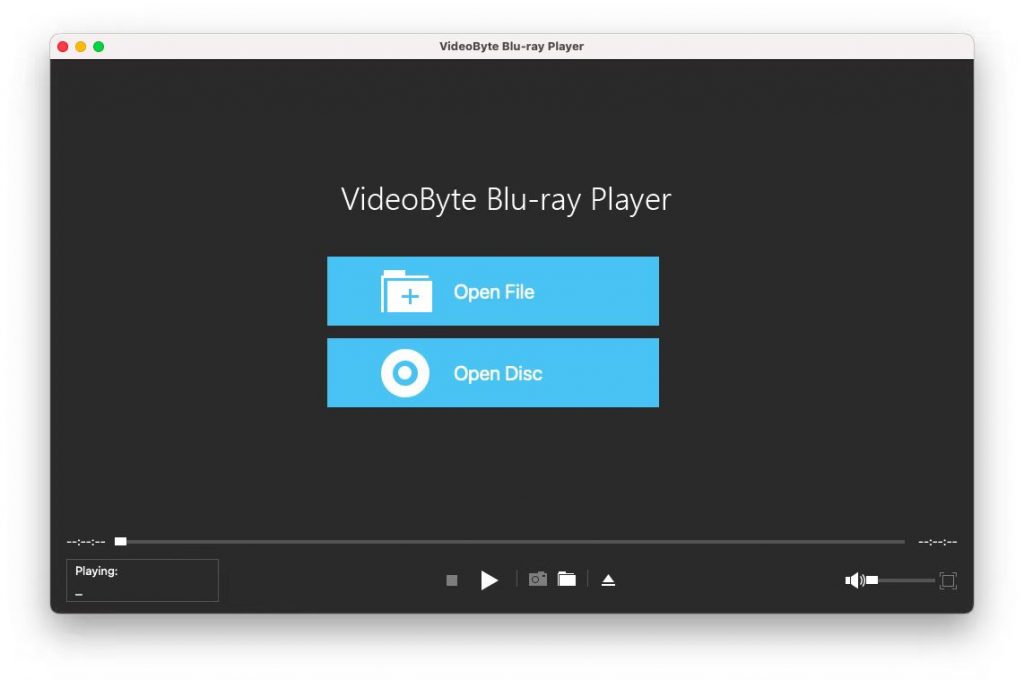
Passaggio 3. Apri i film Blu-ray
Fai clic su "Apri disco" e seleziona il disco Blu-ray / cartella / file ISO. Sii paziente con il caricamento se il file del disco è un po' grande.
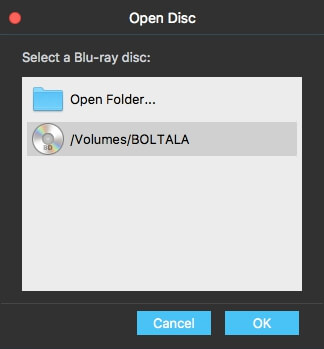
Passaggio 4. Guarda i film Blu-ray su MacBook Air
Dopo il caricamento riuscito, verrà visualizzata la schermata di riproduzione con alcune opzioni alternative come "Riproduci film", "Capitolo", "Audio", "Sottotitoli" e "Titolo". Fai clic su "Riproduci film" e potrai guardare direttamente i film Blu-ray sul tuo Mackbook Air.
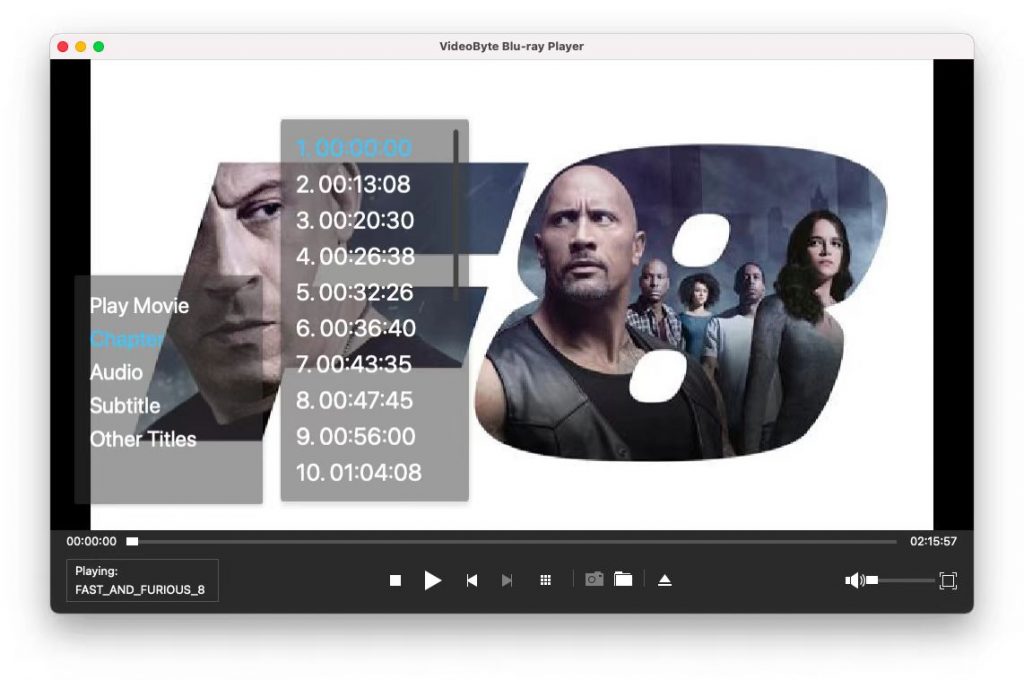
Con questi quattro semplici passaggi, ora puoi goderti i tuoi film Blu-ray preferiti su MacBook Air senza preoccuparti delle limitazioni di riproduzione. Il lettore Blu-ray VideoByte è un affidabile assistente Blu-ray e ti offre uno straordinario apprezzamento del Blu-ray.
[FAQ] Affronti questi problemi Blu-ray su Mac
D 1: Quando riproduco file ISO Blu-ray su Mac OS X, l'intero video scorre lentamente e persino altre procedure si trascinano. Qual è il problema?
R: Invece di aprire direttamente i file ISO Blu-ray, copiare il file video Blu-ray in altre posizioni porterà un piccolo miglioramento.
D 2: Perché riscontro sempre il problema "impossibilità di riproduzione/impossibilità di riproduzione del disco Blu-ray"?
R: Per eseguire correttamente questo lettore Blu-ray, devi garantire due cose:
1.Un'unità Blu-ray interna o esterna collegata al Mac.
2.Un buon ambiente di rete.
Se i problemi vanno oltre queste situazioni, ti preghiamo di inviarci i dettagli tramite e-mail.
Q 3: Posso riprodurre anche DVD, CD o dischi MP3 sull'unità Blu-ray esterna?
R: Per quanto riguarda i DVD, attualmente tutte le unità Blu-ray possono riprodurli e la maggior parte può anche riprodurre dischi registrabili DVD-R/RW.
Per quanto riguarda i CD, alcuni prodotti precedenti potrebbero non riuscire a riprodurli, mentre le unità Blu-ray più recenti sono tutte predisposte per la riproduzione di CD, compresi i CD-R e i CD-RW fatti in casa.
Per i dischi MP3 dipende dalle specifiche del singolo prodotto, ma molte unità Blu-ray supportano comunque la riproduzione MP3.
Poi si arriva alla fine. Poiché MacBook Air si rifiuta di offrire un accesso amichevole al formato Blu-ray, una riproduzione Blu-ray di successo richiede la preparazione con un'unità Blu-ray esterna e l'esecuzione di uno speciale lettore Blu-ray sul tuo Mac. Abbiamo menzionato alcuni utili strumenti per lettori Blu-ray da prendere in considerazione e alcuni suggerimenti associati ai problemi Blu-ray. È bello che questo ti aiuti a riprodurre Blu-ray senza problemi su MacBook Air.



